Обзор wifi роутера tenda ac6 (ac1200)
Безопасность
1.Есть фильтрация по MAC-адресам
Tenda AC23
Tenda AC6 AC1200
Это средство безопасности, предоставляющее доступ к сети только заданным устройствам с их уникальными MAC-адресами. Этот подход может повысить безопасность, но есть риск, что пользователь может потерять устройство.
2.Есть встроенный сетевой фаерволл
Tenda AC23
Tenda AC6 AC1200
Сетевой фаерволл защищает компьютерную сеть от неавторизованного доступа.
3.Есть защита от DoS-атак
Tenda AC23
Tenda AC6 AC1200
Технология DoS protection защищает содержимое сети от DoS-атак (Denial of Service, атака типа «отказ в обслуживании»). Эти атаки переполняют сеть запросами к серверу, замедляя общий траффик, порой вызывая долговременные разъединения.
4.Поддерживает технологию защиты от вторжений SPI
Tenda AC23
Tenda AC6 AC1200
Блокируется весь входящий траффик, кроме данных, отмеченных в разделе «Проверка пакетов на корректность» (SPI). Помогает защитить сеть от нежелательного траффика.
5.Есть URL-фильтр
Tenda AC23
Tenda AC6 AC1200
URL-фильтры представляют интерес, если политика доступа к ресурсам сети меняется в зависимости от времени суток. Например, сотрудникам можно разрешить использовать личную почту в нерабочее время.
6.Есть фильтр сетевых служб.
Tenda AC23
Tenda AC6 AC1200
Фильтр сетевых служб блокирует обмен пакетами LAN — WAN и может вводить ограничения на использование устройством определённых сетей.
7.Есть опция L2TP Passthrough
Tenda AC23
Tenda AC6 AC1200
Можно включить опцию L2TP Passthrough, L2TP (Layer 2 Tunneling Protocol — «протокол туннелирования второго уровня») — протокол поддержки VPN (виртуальных частных сетей) для безопасного перенесения данных из одного устройства в другое через Интернет.
8.Поддержка WPA2 Enterprise
Tenda AC23
Tenda AC6 AC1200
Это функция маршрутизатора, разработанная для аутентификации пользователей на внешнем сервере с использованием имени пользователя и пароля.
9.Поддерживается фильтрация портов
Tenda AC23
Tenda AC6 AC1200
Фильтрация портов — это механизм ограничения доступа, когда за пользователями закрепляется доступ к определённой службе Интернета с использованием номеров портов. Она повышает безопасность и ограничивает использование Интернета.
Настройка самого интернета на роутере
Первоочередная задача — установить для AC6 верный стандарт передачи данных. Рассмотрим 4 самых распространённых. О том, какой у вас стандарт, вы можете узнать либо у техподдержки провайдера, либо из договора с компанией на оказание цифровых услуг.
Стандарты L2TP и PPTP
У них процесс настройки один и тот же:
- Разверните список с видами подключений. Выделите значение L2TP и PPTP.
- В доменном имени впишите адрес VPN вашего оператора — он может состоять как из букв, так из цифр. Всё найдёте в своём соглашении — провайдер должен позаботиться о том, что у его абонента были все данные для настройки. Если их нет, смело обращайтесь в техподдержку — вам помогут и всё подскажут.
- Пишем логин и код от сети. Ставим получение IP автоматом. Либо выделяем статический вариант (если покупали отдельную услугу).
-
Если нужно, вписываем вручную удобные для вас сервера DNS. Жмём на «Подключить».
PPPoE-стандарт
Если так вышло, что у вас соединение PPPoE, следуйте такой инструкции:
- Ставим в развёрнутом меню PPPoE с упоминанием России.
- Пишем логин и код вашего интернет-провайдера.
- Определяем вид IP — автоматический или статистический (обычно это первый тип). Далеко не все приобретают отдельные адреса для своих сетей.
-
Жмём на «Подключиться».
Статический или динамический IP
Эти два вида настроить проще простого. Если у вас установлено динамическое получение IP, просто выберите соответствующее значение в выпавшем меню. Если нужно, укажите вручную парочку адресов для DNS-серверов. После этого сохранитесь.
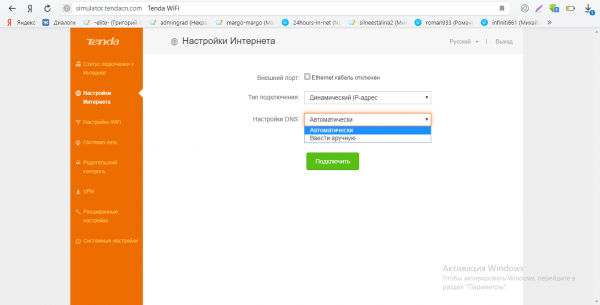
В динамическом IP можно настроить лишь ручной ввод DNS
Если у вас есть определённый IP в договоре, поставьте статическое значение в выпадающем меню и очень внимательно вбейте все данные из соглашения с провайдером.
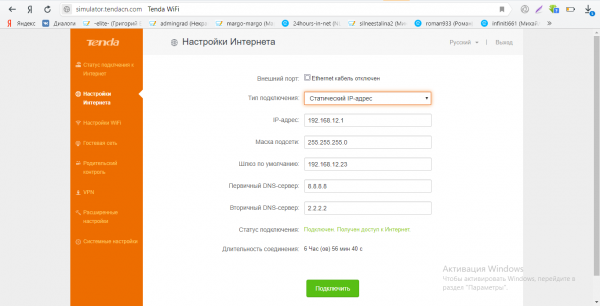
В статическом адресе нужно ввести сам адрес IP и сопутствующие данные из договора
Как открыть порт
Если у Вас в домашней сети установлен игровой сервер или регистратор системы видеонаблюдения, то для его работы необходимо будет настроить проброс портов на роутере Tenda. Для этого зайдите в раздел «Дополнительные настройки»->»Виртуальный сервер»:
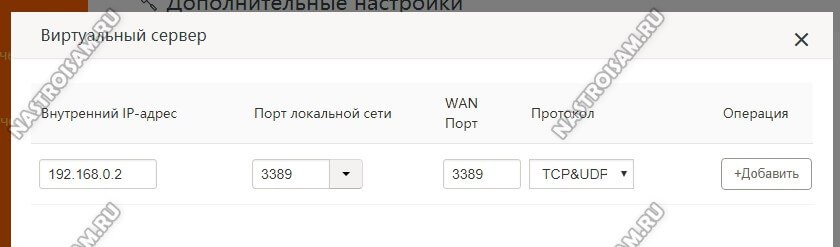
Тут Вам нужно прописать IP-адрес, для которого надо открыть порт на Тенде и указать номер этого порта для локальной сети и для WAN. Остаётся только указать используемый протокол (оптимальнее выбирать значение TCP&UDP) и нажать на кнопку «Добавить», чтобы правило добавилось в список.
В некоторых случая оптимальнее бывает не мучаться с пробросом одного конкретного порта, а добавить компьютер, сервер или видеорегистратор в демилитаризованную зону роутера. Для этого в дополнительных настройках зайдите в подраздел «DMZ хост» и включите опцию, сдвинув переключать в положение «Вкл.»:
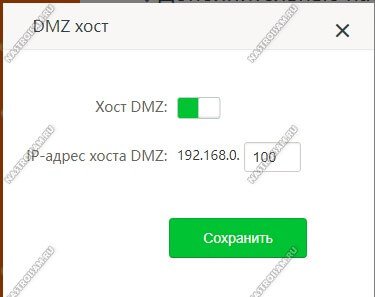
Ниже надо будет указать IP-адрес устройства, которое выводим в зону и нажать на кнопку «Сохранить». Готово! Можно проверять доступность порта из Интернета.
Настройка Wi-Fi роутера Tenda F6
Процесс настройки – проще простого. Но для начала нужно подключить интернет и подключиться к самому роутеру. Интернет (кабель от интернет-провайдера, модема) подключаем в WAN-порт. Включаем питание роутера.

Дальше нужно к роутеру подключить устройство, с которого будем выполнять настройку. Лучше всего для этого подходит ПК, или ноутбук. И лучше подключиться по сетевому кабелю.

Если нет компьютера, или нет возможности подключить его по сетевому кабелю, то подключаемся к роутеру по Wi-Fi сети. Заводское имя (SSID) указано на наклейке снизу. Сеть открыта, без пароля. Просто выбираем сеть и подключаемся к ней.

После подключения нам нужно открыть страницу с настройками роутера (веб-интерфейс). Открываем любой браузер и переходим по IP-адресу 192.168.0.1. Адрес нужно вводить именно в адресной строке, а не поисковой. Подробнее об этом я писал в статье 192.168.0.1 – вход в роутер, или модем. admin и admin.
По адресу 192.168.0.1 откроется страница, на которой можно быстро настроить маршрутизатор. Задать основные настройки: подключение к интернету и Wi-Fi сеть (имя, пароль).
- Выбираем тип подключения к интернету (PPPoE, Динамический IP, Статический IP), который использует ваш провайдер. Если это PPPoE – задаем имя пользователя и пароль (выдает интернет-провайдер).
- Меняем имя Wi-Fi сети и устанавливаем пароль на Wi-Fi.
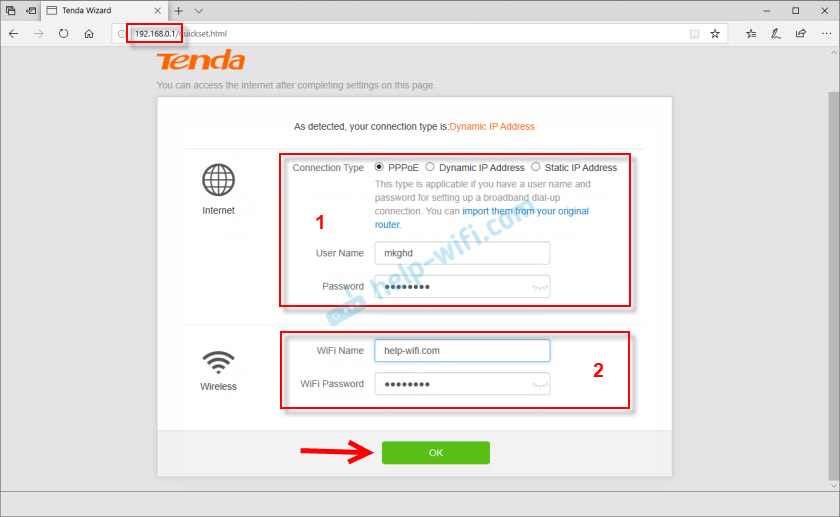
Нажимаем Ok, и видим сообщение, что роутер сохранил наши настройки. Если ваше устройство было подключено по Wi-Fi, и вы сменили имя и/или пароль Wi-Fi сети, то нужно подключить его заново.

Основные настройки заданы. И если интернет через роутер работает, а Wi-Fi сеть защищена паролем, то настройка роутера завершена. Но вы можете снова перейти по адресу 192.168.0.1, и уже откроется панель управления со всеми настройками. Можно сменить язык. У меня только английский и украинский, так как роутер для украинского рынка. На главной странице сразу отображается статус подключения к интернету. Как можете видеть на скриншоте ниже, в моем случае подключение к интернету установлено.

Если у вас подключения к интернету нет, то уточните у своего интернет-провайдера все настройки и задайте их в разделе «Настройки Интернета». Там же при необходимости можно сменить режим работы маршрутизатора на WISP, Универсальный репитер, или AP (точка доступа).

В разделе «Настройки беспроводной сети» можно сменить имя и пароль Wi-Fi сети. А так же сменить канал, ширину канала, режим беспроводной сети и включить расписание работы Wi-Fi.
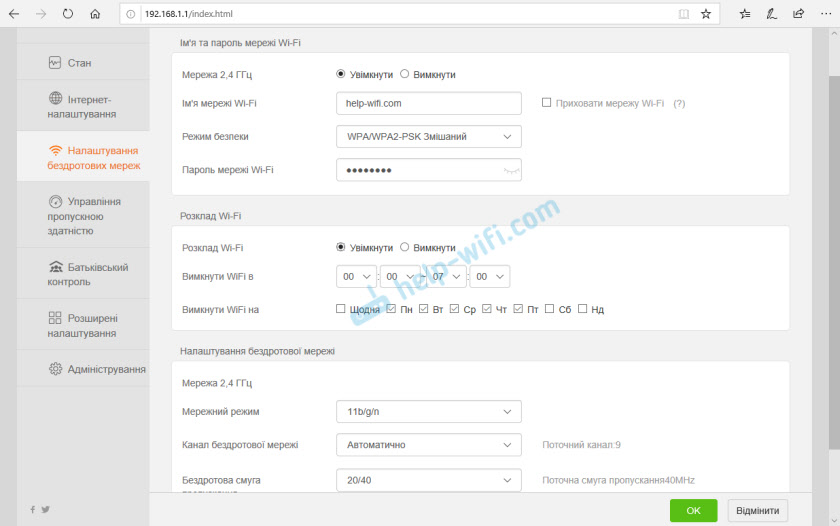
Следующий раздел – «Управление пропускной способностью».
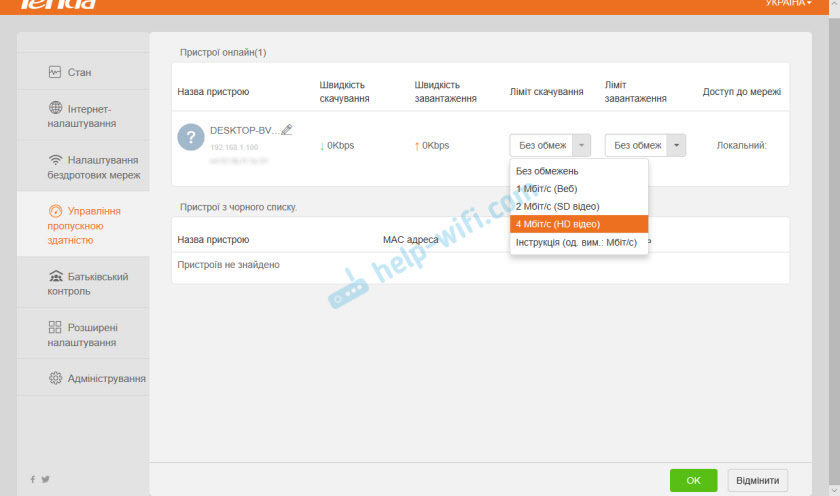
Есть так же функция «Родительский контроль».

В разделе «Расширенные настройки» можно найти функцию фильтрации по MAC-адресам, привязку IP-адресов, перенаправление портов, и другие настройки.

Ну и последняя вкладка – «Администрирование». Там можно настроить время, обновить прошивку Tenda F6, сбросить настройки, задать параметры LAN, WAN, и что самое главное – установить пароль администратора роутера (для защиты настроек). Это я рекомендую сделать обязательно. Просто придумайте пароль, укажите его два раза и сохраните настройки.

Теперь настройки защищены и при входе в веб-интерфейс будет появляться запрос пароля.

На этом настройка Tenda F6 завершена!
Выводы
Больше всего мне понравился внешний вид Tenda F6. Действительно стильный корпус из хорошего пластика. В бюджетных моделях это большая редкость, как и кнопка для отключения Wi-Fi сети. Настройка очень простая. Есть все необходимые режимы работы, если вы захотите использовать Tenda F6 в качестве репитера, или точки доступа. Со своими задачами Tenda F6 справляется отлично. Думаю, роутер без проблем будет держать около 10 устройств при средней нагрузке. Но не нужно забывать, что это все таки бюджетная модель.
3
Сергей
Tenda
Перезагрузка и сброс настроек
Чтобы выполнить перезагрузку роутера или сбросить его до заводских настроек, нужно перейти в системные настройки и найти пункт «Сброс или Перезапуск». Далее выбирается одно из действий.
Важно! Сделать это можно и аппаратным путем. Для этого необходимо найти на корпусе устройства кнопку Reset нажимать ее до того момента, когда все лампочки одновременно «моргнут»
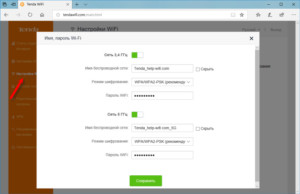
В заключение данного обзора можно сказать, что настройка роутера Tenda ac6 не отличается особой сложностью даже для неопытных пользователей ПК. Как можно видеть, следуя всем инструкциям, можно быстро и правильно настраивать маршрутизатор для использования дома или в квартире.
Обзор
Но не будем забегать вперед, тесты будут в конце статьи. А пока давайте посмотрим на характеристики данного маршрутизатора. Коробка традиционная для Tenda — черного цвета с яркими оранжевыми вставками, на которых обозначены основные особенности модели.

Но нас больше всего интересует оборотная сторона, потому что на ней изображена сравнительная таблица нескольких стоящих в одном модельном ряду роутеров Tenda
Обратим внимание, что Tenda AC23 стоит на самой высокой позиции


В случае с нашим сегодняшний героем это не так критично, поскольку устройство умеет раздавать интернет по WiFi по технологии MU-MIMO 4×4, то есть одновременно по 4 каналам в диапазоне частот 5 ГГц. Честно говоря, на сегодняшний день существует не слишком много гаджетов — смартфонов и ноутбуков, — которые могут похвастаться поддержкой MIMO 4×4, чаще всего все-таки 2х2. А это значит, что даже без WiFi 6 вы не будете себя чувствовать «ущемленным».
К слову, максимально достижимая в теории скорость на 5 ГГц равна аж 1733 МБит/с. 2.4 ГГц выдает стандартные 300 МБит/с. При этом нагрузка на сеть будет выдерживаться при одновременном подключении до 35 клиентских устройств. Таких высоких результатов роутеру Тенда AC23 удается добиться за счет установки сразу двух процессоров. Основной чип на 1 ГГц отвечает за все основные функции и за WiFi 2.4 GHz.

А вот для 5 GHz выделен отдельный сопроцессор на 500 GHz. А значит к роутеру действительно можно подключить полноценную систему умного дома (на 2.4), который минимальным образом будет влиять на работу основного сигнала на частотах 5 ГГц.
Известно, что данный диапазон не слишком отличается высокой «пробивной» способностью проходить сквозь препятствия, а также дальностью действия сети. Для того, чтобы максимально увеличить радиус покрытия беспроводной сети, разработчики снабдили Tenda AC23 сразу 7 внешними антеннами, 4 из которых отвечают именно за 5 ГГц. Причем все они по 6 dBi, напомню, что обычное значение для всех популярных роутеров — 5 dBi.

Несмотря на солидную беспроводную составляющую, роутер Tenda AC23 не обделен и кабельными возможностями. В арсенале 3 сетевых порта LAN, один из которых можно назначить для работы с IPTV приставкой. И один вход WAN для провода от интернет-провайдера.

Но главное, что все они гигабитные, то есть поддерживают скорость до 1000 МБит/c. Напомню, что в подавляющем большинстве рядовые потребители интернета сидят на тарифах до 100-200 МБит/c. То есть возможностей роутера будет достаточно как для частного дома или квартиры, так и большого офиса.
Ваше мнение — WiFi вреден?
Да
22.97%
Нет
77.03%
Проголосовало: 30830
Обзор Tenda F6: комплектация, корпус, технические характеристики
Упаковка в стиле компании Tenda, на которой нанесено фото маршрутизатора и вся необходим информация. Сразу на коробке указаны основные характеристики и возможности маршрутизатора. Есть наклейка, на которой указан срок гарантии (два года!) и все необходимые контакты для обращения в службу поддержки.

Внутри коробки все аккуратно сложено и защищено от повреждений.

Комплектация стандартная: сам роутер Tenda F6, адаптер питания, сетевой кабель, документация.

Корпус роутера очень плотно собран из двух частей, которые сделаны из белого пластика. Только верхняя часть из матового, а нижняя из более глянцевого, что ли. Хороший и приятный пластик, не имеет постороннего запаха.. Интересная, выгнутая форма корпуса. В белом цвете все это выглядит очень классно и стильно.

На лицевой панели расположен один индикатор (горит/мигает синим цветом) и логотип компании Tenda F6.


Кнопки (точнее кнопка) и порты расположены сзади. Там находится кнопка Wi-Fi/RST (держим нажатой на протяжении 1-3 секунд – откл/вкл Wi-Fi сеть. Держим около 8 секунд – сброс настроек до заводских). 3 LAN-порта, 1 WAN-порт, и разъем для подключения адаптера питания.

Снизу есть отверстия для вентиляции, и отверстия, которые дают возможность повести роутер на стену. Там же находится наклейка с заводской информацией.

Работает Tenda F6 на чипе от Qualcomm. Он обеспечивает быстрое и стабильное соединение. Скорость беспроводной сети до 300 Мбит/с. Это роутер стандарта N300 (802.11b/g/n). В нем нет поддержки диапазона 5 ГГц, только 2.4 ГГц. И нет поддержки IPTV. Так что если вам нужен диапазон 5 ГГц и/или поддержка IPTV, то можно посмотреть более дорогие модели из модельного ряда Tenda. WAN и LAN порты работают на скорости до 100 Мбит/с.
Есть возможность настроить расписание работы Wi-Fi сети. Роутер будет сам отключать и включать Wi-Fi сеть. Так же есть поддержка функции WISP. Можно настроить роутер в режиме репитера, для усиления уже существующей Wi-Fi сети (о настройке писал в этой статье: режим повторителя (репитер, мост WDS) на роутере Tenda). Присутствует функция QoS (управление пропускной способностью).
Характеристики и возможности
Маршрутизатор стандарта AC2100. Что это значит? Это суммарный показатель скорости беспроводного соединения в обеих диапазонах. Tenda AC21 поддерживает скорость до 300 Мбит/с в диапазоне 2.4 ГГц (стандарт 802.11n), и до 1733 Мбит/с в диапазоне 5 ГГц (стандарт 802.11ac). Есть поддержка 802.11ac wave 2 (вторая ревизия стандарта AC, которая получила ряд улучшений). Именно благодаря 802.11ac wave 2 роутер AC21 поддерживает технологию 4X4 MU-MIMO (в диапазоне 5 ГГц). Она значительно увеличивает пропускную способность беспроводной сети за счет того, что роутер может обмениваться данными одновременно с четырьмя устройствами (в 4 потока). В среднем данный роутер без проблем держит около 30 одновременно подключенных устройств.
Покрытие Wi-Fi сети не менее важный показатель. В этом плане у Tenda AC21 все отлично! 6 антенн мощностью 6dBi. Две антенны отвечают за передачу сигнала Wi-Fi сети в диапазоне 2.4 ГГц и 4 антенны создают покрытие сети в диапазоне 5 ГГц. При этом в роутере встроенный отдельный усилитель сигнала. Есть поддержка технологии Beamforming+, которая определяет местоположение клиентов и направляет луч сигнала в их сторону. Это расширяет диапазон и увеличивает скорость соединения.
Что касается аппаратной части, то здесь в первую очередь нужно отметить наличие гигабитных портов. WAN-порт и 3 LAN-порта поддерживают скорость до 1 Гбит/с. Это значит, что Tenda AC21 идеально подходит для организации подключения к интернету на скорости до 1000 Мбит/с. Роутер работает на базе 28-нм процессора с тактовой частотой 1 ГГц и дополнительного сопроцессора с тактовой частотой 500 МГц. 64 МБ оперативной памяти и 8 МБ постоянной.
Функции и особенности:
- Поддержка IPTV.
- Поддержка IPv6.
- Гостевая Wi-Fi сеть.
- Tenda AC21 может работать как усилитель Wi-Fi сигнала, или точка доступа.
- Есть функция, которая позволяет настроить работу Wi-Fi сети по расписанию.
- Возможность автоматического переноса настроек со старого роутера.
- Простой и понятный веб-интерфейс с возможностью выбора украинского и русского языка.
- Доступ к настройкам через приложение с мобильного телефона.
- Родительский контроль.
- Функция отключения LED индикаторов.
В Tenda AC21 есть все необходимое в плане функционала, и достаточно мощная и производительная аппаратная часть, чтобы все эти функции и технологии действительно работали, а не просто были в списке характеристик.
Упаковка, комплектация и внешний вид
Tenda AC21 поставляется в большой коробке. На самой коробке можно найти очень много полезной информации о роутере: технические характеристики, особенности и сравнение с другими моделями от Tenda.

Комплектация стандартная, как и у всех роутеров: сам роутер, адаптер питания, сетевой кабель и инструкции.

Корпус роутера Tenda AC21 выполнен в стиле других моделей этого производителя. Черный матовый корпус необычный формы с большой вставкой с глянцевым покрытием на лицевой панели.

Эта глянцевая вставка с очень интересной текстурой в виде маленьких ромбиков серого и черного цвета отлично разбавляет и освежает дизайн маршрутизатора. Выглядит очень стильно. Так же на лицевой панели размещен логотип компании и пять светодиодных индикаторов.

Индикаторы горят синим цветом. Если будут мешать в темноте, то их можно отключить в настройках роутера.

По бокам сделаны решетки для вентиляции, а все порты и кнопки расположены сзади. Там находится единственная кнопка WPS/RST (для активации WPS и сброса настроек), 4 гигабитных Ethernet порта и разъем для подключения питания.

Практически вся нижняя часть роутера заполнена небольшими отверстиями для охлаждения мощной начинки. Там же находятся два отверстия, которые могут пригодиться, если вы решите повесить роутер на стену. Ну и наклейка с заводской информацией, без нее никак.

Корпус собран качественно. Его приятно держать в руках. Внешний вид Tenda AC21 мне очень понравился. Он красиво смотрится и оставляет впечатление качественного устройства.
Веб-интерфейс
Программная часть роутера, в частности веб-интерфейс (страница с настройками) – это очень важный момент. Особенно, если вы сами планируете настраивать свой роутер.
На роутеры Tenda всегда устанавливается хороший веб-интерфейс с понятным расположением всех настроек. Веб-интерфейс доступен на разных языках (можно сменить язык в настройках). Главная страница выглядит вот так:

Слева расположены основные разделы. Например вот так выглядит раздел с настройками Wi-Fi:
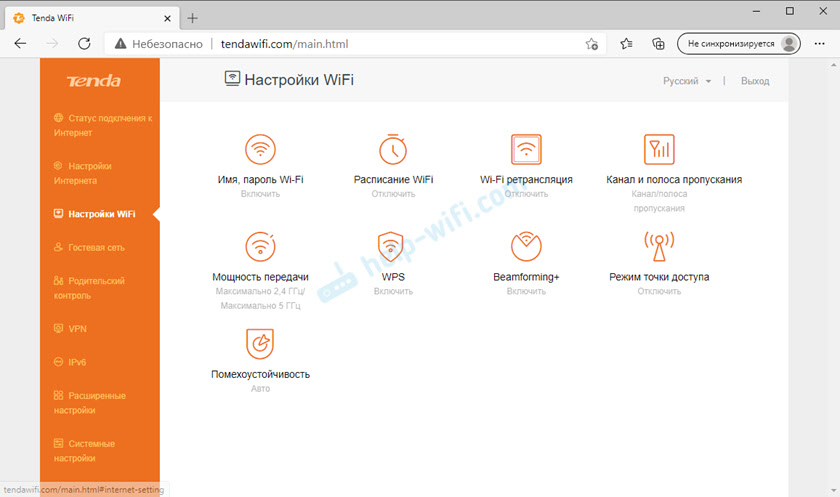
Есть раздел «Расширенные настройки», где разместились настройки полосы пропускания, IPTV, брандмауэра и т. д.

Ну и отдельный раздел с системными настройками роутера.
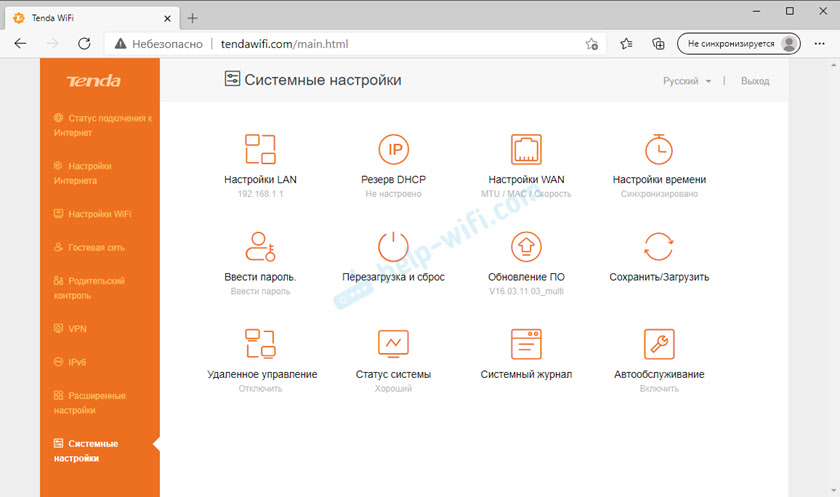
Напомню, что Tenda AC21 можно управлять так же с телефона, через приложение Tenda WiFi.
Выводы
Маршрутизатор Tenda AC21 можно смело рекомендовать для покупки в дома и квартиры, где необходимо создать быструю и стабильную Wi-Fi сеть
При этом важно, что эта сеть будет стабильно работать под нагрузкой, когда вы подключите к роутеру все свои устройства и начнете использовать подключение для просмотра видео в высоком разрешений, онлайн игр и т. д
9
Сергей
Tenda
Внешний вид и комплектация
По дизайну Тенда АС23 продолжает тему, заданную в Tenda AC8. Это многогранник с расходящимися к краям «ребрами». Только если младшая модель мне напомнила крыло летучей мыши, то здесь скорее что-то похожее на морскую ракушку.

В общем, можно включить свою фантазию, но в любом случае корпус выполнен стильно и довольно практично. Поскольку его материал — матовый шершавый пластик, на котором не остается никаких следов.

На лицевой панели выдавлен логотип компании и размещены информационные индикаторы. По одному для каждого типа подключений и еще пара, указывающих на системное состояние устройства.

Сзади кроме разъемов также присутствует совмещенная кнопка WPS/Reset, приспособленную для нажатия пальцем (не булавкой).

На дне корпусе наклеен стикер, на котором отображены данные для входа в настройки маршрутизатора Тенда.
- Это прежде всего имя сети WiFi (SSID) и пароль для подключения к ней. То есть из коробки сигнал защищен от сторонних подключений и сделать это может только владелец маршрутизатора
- И также адрес панели администратора. Здесь устанавливать пароль по умолчанию разработчики посчитали лишним — он назначается при первом включении уже самим хозяином.

Жаль, но в роутере отсутствует порт USB и слот для SIM-карты. А значит и весь сопутствующий им функционал — Tenda AC23 не может напрямую или через 4G модем подключаться к мобильному интернету. Также отсутствует поддержка работы с кабельным принтером и внешним жестким диском в качестве сетевого хранилища файлов.
«Локалка» и DHCP-сервер
Если вам нужна тонкая настройка «локалки», выполните такие шаги:
- В настройках системы выберите параметры LAN.
- В новом окошке поверх оболочки поменяйте адрес IP вашего роутера (если это, конечно, нужно).
-
Обязательно активизируйте сервер DHCP и при необходимости поставьте определённый промежуток адресов, которые будут выдаваться гаджетам в вашей «локалке».
-
Перейдите в следующую плитку «Резерв DHCP». Здесь вы можете давать пользователям сети определённый статический IP-адрес. То есть он будет закреплён за устройством до тех пор, пока вы не удалите его из списка. Для резервирования нужен адрес МАК гаджета и статический IP (вы можете взять любой из ранее указанного диапазона).
Функции
1.Активизирован протокол IPv6
Tenda AC23
Tenda AC6 AC1200
IPv6 — новая версия протокола IP. IPv6 выступает как параллельная сеть по отношению к IPv4. Обладает большей ёмкостью для хранения IP-адресов и имеет больше функций.
2.поддерживает сеть Wi-Fi
Tenda AC23
Tenda AC6 AC1200
Если вы используете несколько из этих маршрутизаторов/раутеров, они могут подключаться друг к другу, чтобы обеспечить большую зону покрытия Wi-Fi. Это очень удобно, если у вас большой дом или квартира.
3.Поддерживает Universal Plug and Play (UPnP)
Tenda AC23
Tenda AC6 AC1200
Universal Plug and Play (UPnP) — набор сетевых протоколов, дающих возможность сетевым устройствам — персональным компьютерам, Интернет-шлюзам, точкам доступа Wi-Fi и мобильным устройствам — находить друг друга и обмениваться информацией в сети.
4.имеет DLNA
Tenda AC23
Tenda AC6 AC1200
Все сертифицированные DLNA продукты совместимы друг с другом. Когда разные устройства подключены к одной сети, данные могут быть с легкостью переданы между ними.
5.Соответствует QoS
Tenda AC23
Tenda AC6 AC1200
QoS (Quality of Service — «качество обслуживания») даёт Вам возможность оптимизировать производительность, рассчитывая приоритет прохождения траффика при возникновении ситуации «бутылочного горлышка». Вы решаете какой траффик более важен, указывая IP-адреса и типы Интернет-службы.
6.имеет проектирование фазированных антенных решёток
Tenda AC23
Tenda AC6 AC1200
Обычно маршрутизатор/раутер транслирует сигнал Wi-Fi во всех направлениях. Используя технологию проектирования фазированных антенных решёток, маршрутизатор/раутер определяет, где находится ваше устройство и направляет более сильный сигнал в этом направлении, что обеспечивает лучшее соединение.
7.Поддерживает динамическую маршрутизацию
Tenda AC23
Tenda AC6 AC1200
Динамическая маршрутизация имеет смысл, если Вам необходимо сконфигурировать несколько маршрутизаторов, поскольку она в состоянии автоматически распознать цели и найти оптимальный маршрут, равно как и распределение информации между маршрутизаторами. Если где-то произойдёт сбой, то будет проложен новый оптимальный маршрут.
8.Поддержка технологии Cloud (облачных вычислений)
Tenda AC23
Tenda AC6 AC1200
Совместимость с технологией Cloud даёт возможность дистанционного управления устройствами с помощью смартфонов, планшетников и других Интернет-устройств.
9.Могут быть использованы в беспроводном режиме.
Tenda AC23
Tenda AC6 AC1200
Беспроводные устройства предоставляют пользователям большую свободу движений при прослушивании.
+ Показать больше +
Прошивка Tenda AC6
Выполнить обновление прошивки маршрутизатора Tenda AC6 можно в разделе «Системные настройки» – «Обновление ПО». Там же будет указана текущая версия прошивки.

В роутере есть функция автоматического обновления ПО. Как только вы зайдете в эти настройки, начнется поиск новой версии. У меня в итоге появилось сообщение, что «Более новой версии не найдено».

Либо выполнить локальное обновление прошивки из файла, который можно скачать с сайта Tenda: http://www.tendacn.com/ru/product/support/AC6.html
Нас интересует файл «Встроенное ПО (прошивка)». На сайте будет указана версия ПО и дата добавления. Если ПО на сайте более новое, чем то, что установлено на вашем роутере, то загружаем его на компьютер и обновляем прошивку. Не забудьте извлечь файл .bin из .zip архива.

Обновлять ПО желательно при подключении к маршрутизатору по сетевому кабелю.
75
Сергей
Tenda
Как зайти в настройки роутера Tenda по адресу tendawifi.com?
Для входа в роутер Tenda можно использовать два адреса:
- его IP http://192.168.0.1
- или веб — http://tendawifi.com
С последним могут возникнуть трудности — и вот почему. Если у вас до того, как вы решили поставить у себя дома роутер, к компьютеру интернет кабель был воткнут напрямую, то вполне вероятно, что в настройках сетевой карты TCP IPv4 компьютера были введены некие значения для подключения к всемирной паутине. Их необходимо убрать, а предварительно еще лучше куда-нибудь переписать — пригодится потом при настройке маршрутизатора.
Искать их нужно по следующей схеме: «Пуск — Панель управления — Сеть и Интернет — Центр управления сетями и общим доступом — Изменение параметров адаптера».

Кликаем правой кнопкой мыши по «Подключению по локальной сети» и открываем раздел «Свойства — Протокол интернета версии 4»

В этом окне необходимо поставить галочки на «Автоматическое получение» IP-адреса. В качестве айпишника можно, кстати, указать и адрес маршрутизатора Tenda — 192.168.0.1. То же самое касается DNS — либо прописываем IP ротуера, либо ставим «на автомат», иначе войти в настройки роутера Tenda по адресу «tendawifi.com» будет невозможно.
После этого сохраняем параметры сетевого адаптера и смело открываем панель роутера по адресу http://tendawifi.com или http://192.168.O.1 — при этом обратите внимание, что «0» — это именно цифра, а не буква! Эту ошибку часто допускают даже опытные пользователи
Как выполнить настройку Tenda AC6?
Открыть страницу с настройками маршрутизатора можно по адресу tendawifi.com, или 192.168.0.1. На устройстве, которое подключено к роутеру открываем любой браузер и переходим по адресу, который я указал выше. В отдельной статье можете посмотреть более подробно, как зайти на 192.168.0.1. Должно появится вот такое окно:

Сразу откроется мастер быстрой настройки, где всего за два шага можно задать все необходимые параметры. Нажимаем «Старт» и переходим в окно, где нужно указать параметры подключения к интернету. К вашему интернет-провайдеру.
У вас должна быть вся информация по подключению. Тип подключения и дополнительные параметры.
Динамический IP
Например, если ваш провайдер использует популярный тип подключения Динамический IP, то вы должны знать, делает ли он привязку по MAC-адресу.

Если делает, значит клонируем MAC-адрес с компьютера (если роутер по кабелю подключен к компьютеру, к которому был привязан интернет).

Или же звоним в поддержку провайдера и просим прописать MAC-адрес роутера (он есть снизу на наклейке). Некоторые провайдеры позволяют делать это самостоятельно, через личный кабинет.
Если тип подключения PPTP, PPPoE, или L2TP
Их используют такие провайдеры как Ростелеком, Билайн, МТС и другие. В этом случае нужно указать имя пользователя и пароль интернет-провайдера. А для PPTP и L2TP еще и «IP-адрес/доменное имя сервера».

Если вы не знаете свое имя пользователя и пароль, то лучше уточните их у поддержки провайдера. Потом можно будет сменить эти настройки в отдельном разделе веб-интерфейса.

Но лучше сразу указать все правильно, чтобы маршрутизатор смог подключиться к интернету.
Настройки WiFi
Дальше Tenda AC6 предложит нам задать параметры беспроводной сети (сменить имя Wi-Fi и пароль) и установить пароль для входа в настройки роутера.

Эти параметры так же можно потом сменить в разделе «Настройки WiFi» – «Имя, пароль WiFi». Причем отдельно для сети в каждом диапазоне: 2.4 ГГц и 5 ГГц.

Дальше появится сообщение, что все настроено и роутер попросит нас подключить свое устройство к новой Wi-Fi сети. Если вы подключены по кабелю, то ничего делать не нужно.

И чтобы открыть панель управления, роутер запросит у нас пароль (и будет запрашивать его каждый раз), который мы установили в процессе настройки.

Откроется окно веб-интерфейса Tenda AC6. Главное, чтобы было установлено подключение к интернету.

При необходимости можно настроить другие функции маршрутизатора.
IPTV на Tenda AC6
При желании смотреть интернет-телевиденье с помощью приставки нужно подключить ее к роутеру и выполнить следующие настройки:
- Перейти в конфигурации и выбрать «Расширенные конфигурации»;
- Активировать IPTV;
- Если провайдер разрешает ручной ввод, то следует вписать значения из договора;
- Если все делается автоматом, то просто устанавливается значение «По умолчанию»;
- Шнур от приставки вставляется в третий разъем LAN на роутере;
- Устройство включается и происходит автоматическая синхронизация, в течение которой соединение пропадать не должно.
Важно! После этого никаких дополнительных настроек производить не нужно и приставка уже готова к использованию и просмотру интернет-телевиденья
